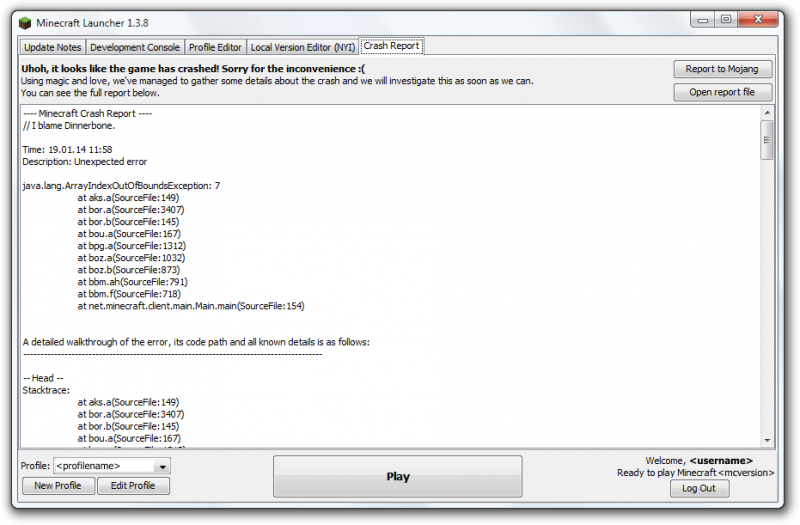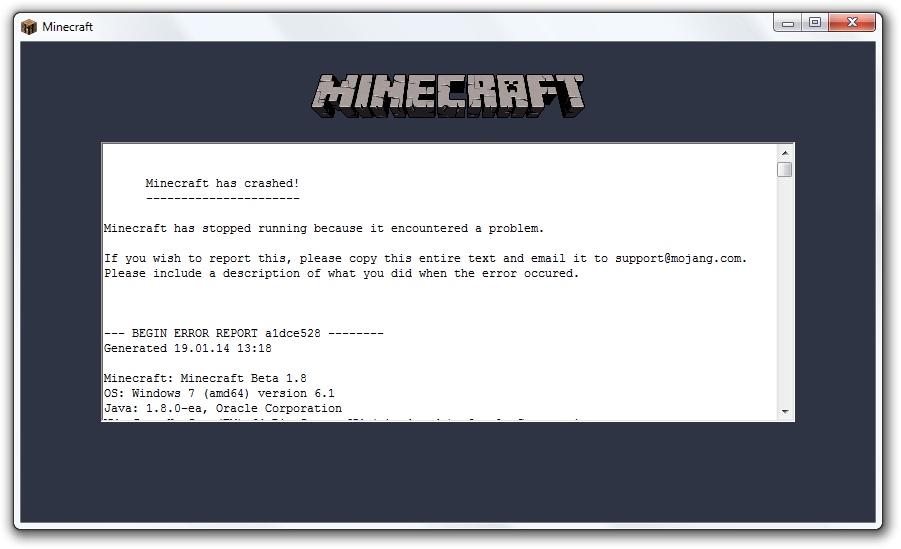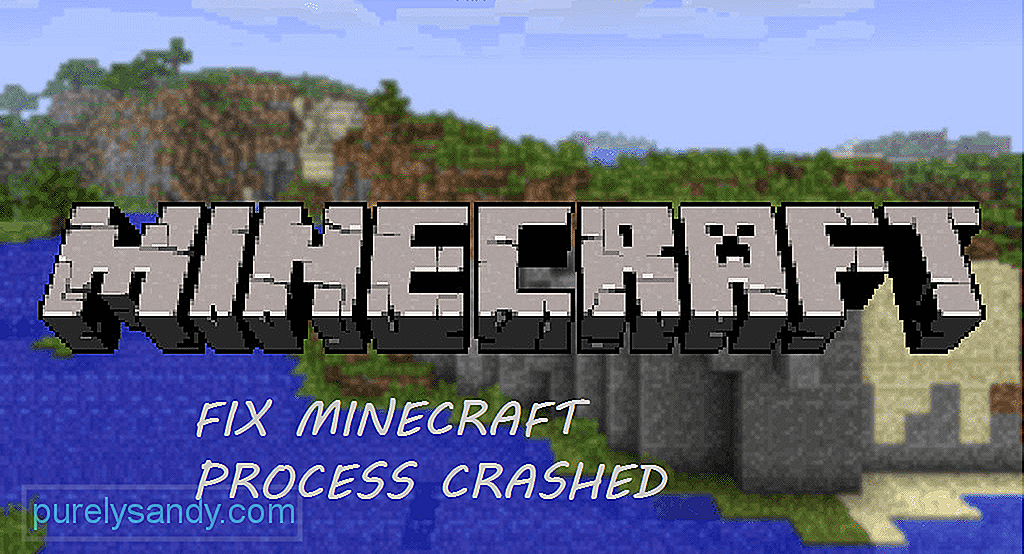что делать если майнкрафт аварийно завершился
Minecraft Wiki
Из-за новой политики Microsoft в отношении сторонних ресурсов, Minecraft Wiki больше не является официальной. В связи с этим были внесены некоторые изменения, в том числе и обновлён логотип вики-проекта. Подробности на нашем Discord-сервере.
Аварийное завершение игры
Старое окно отчёта об ошибке, в котором больше опций после 1.6
Старое окно отчёта об ошибке до 1.6
Аварийное завершение игры, или краш (англ. crash) — это неожиданное закрытие игры Minecraft. При аварийном завершении игра обычно немедленно закрывается, но может показать отчёт об ошибке с указанием, где возникла проблема, которое привела к сбою. Надпись «Saving chunks» (Сохранение чанков) или «Shutting down internal server» (Остановка внутреннего сервера) на экране — признак аварийного завершения игры. Наиболее частые причины этого — установленные модификации и ошибки в них. Попытка редактировать файлы игры или какой-либо карты также может привести к сбою. Аварийное завершение игры может быть вызвано и ошибкой в самой игре (например, до версии Beta 1.6.5 игра аварийно завершалась при перемещении предметов ( ⇧ Shift + ЛКМ ) в полный сундук). Иногда сбой может случиться из-за повреждённых файлов, если игрок неосторожно относится к сохранению карт. Поэтому рекомендуется регулярно делать копии папки с вашими картами (расположена в %appdata%/.minecraft для Windows или
/.minecraft/ для Linux), чтобы сократить потери при повреждении файлов ваших карт.
Ранее после каждого аварийного завершения игры появлялся отчёт, но это было убрано. Однако отчёт об ошибке иногда может появиться на мгновение, прежде чем игра закроется. Лаунчер Minecraft отобразит отчёт об ошибке перед запуском игры, кроме того, он останется, не позволяя вам играть.
Содержание
Причины [ ]
Модификации [ ]
Аппаратное обеспечение [ ]
Проблемы с вашим аппаратным обеспечением также могут легко привести к аварийному завершению игры или к её некорректному поведению. В таком случае, скорее всего, проблемы будут возникать и в других играх. Если же они присутствуют только в Minecraft, то вряд ли это связано с аппаратным обеспечением.
Если вы сталкиваетесь со сбоями или графическими артефактами и в других играх, первое, что стоит сделать — проверить, не заблокированы и не забиты ли пылью вентиляционные отверстия в вашем компьютере (что неизбежно происходит с течением времени). Пыль, блокировка этих отверстий или кулеров незаметна при обычном использовании компьютера, но во время игры может привести к перегреву. Если у вас ноутбук, убедитесь, что вентиляционные отверстия по бокам и снизу не заблокированы и не забиты пылью. Если же у вас стационарный ПК, проверьте, не заблокированы ли кулеры. Используя фонарик, внимательно осмотрите системный блок. Если внутри много пыли или кулеры не вращаются, следует либо отнести компьютер в сервисный центр (и сказать его работникам, что, вероятно, проблема связана с перегревом) и заплатить определённую сумму, либо прочитать несколько руководств по чистке компьютера (заметьте, что части системного блока очень чувствительны и их легко повредить электростатическим разрядом).
Если проблема не связана с перегревом, другой причиной аварийных завершений игр может быть повреждение компонентов, особенно ОЗУ или видеокарты. Если проблемы начались совсем недавно и вы не устанавливали никаких крупных обновлений или программ наподобие антивирусного обеспечения, можно отнести компьютер в магазин, чтобы протестировать его, или сделать это самостоятельно, используя такие средства, как «memtest86+», «Furmark» и так далее (однако для их использования, как правило, пользователь должен разбираться в компьютерах).
Нужно отметить, что даже если ваш компьютер соответствует минимальным системным требованиям игры Minecraft, ваше аппаратное обеспечение может иметь некоторые особенности. Например, видеокарты Intel GMA известны проблемами с OpenGL. Но если у вас одна их этих видеокарт, вы всё ещё можете играть на версии 1.7.10 и 1.8:
Примечание: При установке этого мода вы не сможете устанавливать другие модификации, но хотя бы сможете играть в Minecraft.
Программное обеспечение [ ]
Огромные вычисления [ ]
Инициация вручную [ ]
Нехватка оперативной памяти [ ]
Если на вашем компьютере установлено очень мало оперативной памяти (или запущен другой процесс, требующий много памяти, например, веб-браузер), Minecraft может вылететь с ошибкой «Java heap space». В таком случае можно либо установить дополнительные ОЗУ, либо закрыть процессы, потребляющие много памяти. Также (Если есть мощный компьютер, но всё равно вылетает из-за нехватки памяти) можно уменьшить дальность прорисовки (Например с
16 — 12 чанков) или закрыть лишние программы.
Обновление сущностей [ ]
В редких случаях обновление как оригинальных, так и добавляемых модами сущностей может привести к аварийному завершению игры.
Обновление NBT данных блоков [ ]
Самый редкий вид аварийного завершения игры случается из-за обновления NBT данных блоков.
Остроумные фразы [ ]
Остроумные фразы появляются в верхней части окна с отчётом об ошибке. Они не показываются на скриншотах ошибок и похожи на сплэши. Эти фразы могут быть изменены в файлах с расширением class, находящихся в minecraft.jar. Выбор фразы, которая появится на экране, зависит от системного времени (в наносекундах).
Когда пользователь играет и в игре происходит аварийное завершение, в базе данных ищутся соответствующие отчёты. Если ни один не найден, пользователю предлагается сделать отчёт публичным. Если же отчёт найден, то сервер предложит посетить страницу техподдержки.
История [ ]
| 10 июля 2013 | Запущен Hopper. | ||||
|---|---|---|---|---|---|
| 14 июля 2013 | Hopper внедрен в лаунчер Minecraft. | ||||
| 15 июля 2013 | Hopper отправляет отчёты об ошибках в базу данных. | ||||
Примечания [ ]

Решение проблем в TLauncher
Если у вас появились вопросы при использовании нашего TLauncher, то в этой новости мы собрали наиболее частые проблемы и их решения.
— А это платно?
Нет, это бесплатно.
— Что делать, если TLauncher или Minecraft отказывается работать?
1) Переустановить Java с сайта http://java.com
2) Скачать последнюю версию TLauncher:
3) Удалить файл настройки
/.tlauncher/ru-minecraft.properties
4) Удалить папку
* на скриншоте количество выделяемой памяти стоит для примера, у вас может запуститься только на других значениях.
— Как установить скин?
Купить игру и установить в профиле на официальном сайте.
— Почему мой скин отображается криво?
Начиная с версии 1.8 используется другой формат скинов, который не поддерживается в более ранних версиях.
— Я поставил скин по нику, почему он не отображается?
С введением новой системы скинов (с версий 1.7.5+), скин перестал отображаться у пиратов.
— Где взять моды?
У нас на сайте, в разделе Моды.
— Как установить моды?
Читайте инструкцию в новости с модом.
— Где папка «bin», файл «minecraft.jar»?
После выхода Minecraft 1.6 (которая вышла больше года назад, слоупоки) папка «bin» заменена на папку «versions/Номер_версии/», а «minecraft.jar» на «versions/Номер_версии/Номер_версии.jar» соответственно.
— Версии с Forge (до 1.7.10) не запускаются вообще. Или при их запуске лаунчер перезапускается (закрывается и снова открывается).
Возможно, у тебя установлен один из апдейтов Java 8, который имеет известный баг сортировщика.
(!) Для новых версий Forge 1.7.10 патч не требуется.
2) Открой папку Minecraft, кликнув на иконку папки в главном меню TLauncher.
3) Последовательно перейди в папку libraries/net/minecraftforge/minecraftforge/
4) Найди папку, окончание имени которого совпадает с номером патча.
Например, ты скачал патч для Forge 1.7.2 #1121 / #1147: тебе нужно открыть папку 1.7.2-10.12.2.1121 (или 1.7.2-10.12.2.1147, как там будет; если есть обе папки, применяй патч к обоим)
5) Открой JAR-файл, находящийся в этой папке любым архиватором. Удали папку META-INF/. Открой папку cpw/mods/fml/relauncher/ и скопируй в неё файл, который ты скачал. Согласись на замену и закрой архиватор.
6) Готово 🙂
– Нажмите «Accept License Agreement»
– Если у тебя 64-битная система, выбери «Windows x64 (jre-7uXX-windows-x64.exe)». Если нет, то выбери «Windows x86 Offline (jre-7uXX-windows-i586.exe)».
* На месте XX любое двузначное число от 51 до 99.
– Запусти загруженный файл
— Не могу играть на сервере!
1) Если выходит ошибка «связанная чем-то там с java», то попробуйте отключить антивирус и/или брандмауэр и проверьте подключение к Интернету.
2) Если выходит ошибка «Bad Login» или «Invalid session» («Недопустимая сессия»), то ошибка связана с тем, что сервер использует премиум-модель авторизации, то есть пиратов (или просто людей с другими лаунчерами), на этот сервер не пустят. Попробуйте войти на этот сервер с использованием лаунчера, который предлагается на сайте/странице этого сервера, либо используйте официальный.
— Не могу играть по локальной сети: пишет «Недопустимая сессия»
«Открыть» сервер для сети могут только премиум-пользователи. Создайте отдельный сервер (У нас есть статья как создать сервер Майнкрафт) и в его настройках пропишите online-mode=false
— Антивирус Касперского блокирует загрузку ресурсов. Что делать?
Добавьте в белый список Анти-баннера адрес: http://resources.download.minecraft.net/ad/ad*
У этой ошибки нет строго определённой причины.
Но мне известно, что она имеет место:
— Преимущественно на версиях >1.6.4
— При попытке сломать стекло
— После установки текстур-пака (с сервера)
— Техническая причина: из-за ошибки выделения памяти (PermGen, все дела).
Возможные решения:
— Нажмите галочку «Обновить клиент» и нажмите «Переустановить». Таким образом Вы даёте лаунчеру шанс обнаружить поврежденные файлы и скачать их заново.
— Удалите моды и ресурс-паки. Да, они тоже могут наложить свои лапы на сложившуюся ситуацию
— Можете отключить звук в настройках самого Minecraft. Вы будете играть без звука, зато без вылетов.
— Как установить Forge самостоятельно?
1. Перейдите на этот сайт: http://files.minecraftforge.net/
— Как установить OptiFine самостоятельно?
1. Перейдите на этот сайт: http://optifine.net/downloads
— Как установить LiteLoader самостоятельно?
1. Перейдите по этой ссылке: http://www.liteloader.com/download
2. Найдите нужную Вам версию и скачайте её
3. Запустите загруженный файл и выберите версию, на которую надо установить LiteLoader. Примечание: если Вы устанавливали Forge способом выше, то установщик автоматически найдет её. Таким образом, если Вы хотите совместить Forge и LiteLoader, то либо выберите Forge в списке версий, либо щёлкните по галочке «Chain to Minecraft Forge».
— Я обновил лаунчер, а у меня пропали все аккаунты/сохранения/сервера/плюшки. Что делать?
Начнём с того, что ничего не пропало. Обновился ТОЛЬКО лаунчер и ТОЛЬКО файл его конфигурации.
Скорее всего, ты поместил папку Minecraft не в стандартную директорию, а в какое-то другое место. Вспомни, где всё это дело лежало, и в настройках лаунчера в поле «Директория» укажи на него. Ничего трудного. Лаунчер снова начнёт работать по старому пути.
0) Прочитайте FAQ выше и попробуйте все варианты решения наиболее частых проблем. Если же не помогло, читаем дальше.
Minecraft es un juego muy popular del que la mayoría de la gente ya ha oído hablar. El juego es uno de los juegos multijugador más antiguos que todavía se juega ampliamente en la actualidad. Es famoso por varias cosas diferentes, sin embargo, la posibilidad ilimitada de creatividad es una de las principales razones detrás del éxito del juego.
A veces, cuando los jugadores intentan jugar, puede ocurrir un error. Este error hará que el juego se bloquee con un código de salida que se muestra como código de salida-805306369. Hay varias razones detrás de la aparición de este error. Afortunadamente, no es tan complicado como parece y se puede solucionar con cualquiera de las soluciones que se proporcionan a continuación.
Lecciones populares de Minecraft
Este error ocurre con mayor frecuencia cuando Minecraft no recibe la cantidad de memoria que necesita para continuar. La RAM es una de las partes más importantes de su computadora, ya que el dispositivo no puede funcionar correctamente sin ella. Minecraft y cualquier otra aplicación en tu computadora también requieren RAM para ejecutarse.
Obviamente, Minecraft no podrá ejecutarse correctamente y se bloqueará de vez en cuando si no hay suficiente espacio en su RAM. Simplemente puede cerrar algunas aplicaciones para hacer espacio para el juego. Simplemente abra el administrador de tareas y cierre todas las aplicaciones que no esté utilizando actualmente, incluidas las aplicaciones en segundo plano. Hacer esto debería proporcionar a Minecraft la memoria que necesita para funcionar sin problemas.
También puede asignar un establezca la cantidad de memoria en Minecraft para que pueda ejecutarse sin problemas. Asignar una cantidad determinada de memoria de tu RAM a Minecraft asegurará que no haya bloqueos inesperados debido a una pérdida de memoria. Puede asignar la cantidad de memoria que desee. Se recomienda que asigne más de 1 GB de RAM para que el juego se ejecute sin problemas.
La asignación de demasiada memoria también puede ser un problema. Algunos jugadores asignan más memoria de la que tienen al juego. Esto puede causar muchos problemas de rendimiento y puede hacer que el juego se bloquee con el código de salida 805306369. Los jugadores pueden cambiar la cantidad de memoria que asignan al juego a través de la configuración avanzada en el lanzador de Minecraft.
Reinstale el juego para asegurarse que no tienes mods de cliente. Estas modificaciones pueden afectar tu juego y hacer que se bloquee cuando intentas jugar. Simplemente eliminar el juego y reinstalarlo debería ser suficiente para solucionar el problema.
Una dependencia terminada también es una razón común para este problema. Minecraft tiene varias dependencias en las que se basa para ejecutarse. El juego se bloqueará si alguna de estas dependencias se termina inesperadamente. Verifique el registro de eventos de su sistema para ver si este es el caso. Podrá identificar el problema exacto en este registro, lo que facilitará la resolución del problema.
Неполадки TLauncher и способы исправить
Minecraft – простая игра с «кубическим геймплеем», завоевавшая сердца миллионов геймеров всех возрастов. Попасть в этот виртуальный мир может любой желающий. Соединение с серверами осуществляется через лаунчеры – программные интерфейсы с массой настроек. Поговорим о том, почему не запускается TLauncher и как исправить ошибки в его работе.
Не запускается TLauncher Майнкрафт?
В большинстве случаев корень всех бед кроется в несовместимости клиента с используемой операционкой. Самая распространенная ошибка запуска лаунчера, с которой сталкиваются геймеры, – неисправности в работе Java-приложения.
Решить данный вопрос возможно парой простых манипуляций. Избавьтесь от Java и всех производных данного модуля, которые могут храниться на локальном компьютере. Опытные геймеры могут сделать это вручную, остальным предпочтительнее использовать вспомогательный софт.
Переустановка компонентов Java «ручным методом» часто приводит к положительному результату, особенно если проблемы с запуском TLauncher наблюдаются на Windows 10.
Окно с ошибкой при запросе аргументов для запуска Minecraft появляется после установки очередного мода от малопроверенного разработчика или при использовании устаревшей версии лаунчера.
Способы решения проблемы:
Ошибка запуска снапшота 17w43
Следующая неприятная ситуация, с которой могут столкнуться геймеры, – ошибка снапшота 17w43.
Снапшот представляет собой крупномасштабную модификацию, которая на настоящий момент не доработана.
Достоинства данной версии:
Представленная версия имеет собственный лаунчер, который находится на стадии бета-теста. Однако у геймеров есть возможность посетить миры снапшота.
Что делать, если TLauncher выдает ошибку?
Часто пользователи жалуются, что TLauncher вылетает. Майнкрафт выкидывает игрока с сервера, а иногда клиент игры самопроизвольно завершает работу, не выдавая никаких сообщений.
Если Майнкрафт был аварийно закрыт по причине неизвестной ошибки, причиной мог послужить программный конфликт между клиентом и ОС из-за приложений-посредников. Обычно в роли последних выступают антивирусы и различные блокировщики активных программ.
Имеют место и ошибки, происходящие при загрузке файлов. Как правило, такая картина наблюдается при обновлении или загрузке модов.
Возможные способы решения:
Множественная и беспорядочная установка модов также вызывает ошибку консоли разработчика TLauncher.
Исправить подобное недоразумение достаточно просто:
Видео: Как исправить ошибку консоли разработчика в TLauncher.
Ошибка авторизации в TLauncher
Подобные явления устраняются следующими способами:
Как обновить драйвера видеокарты для TLauncher?

Видеоконтроллер играет важное значение в обработке графики. На явные проблемы указывают следующие признаки:
Исправить ситуацию можно путем замены платы или обновления драйверов. Необходимо знать модель вашей видеокарты, затем открыть официальный сайт производителя, например, Nvidia, и скачать актуальное ПО.
Для поиска подходящего софта потребуется указать:
Также геймерам рекомендуется использовать автоматический поиск драйверов через диспетчер устройств Windows:
Перечисленные выше способы помогут избавиться от ошибок запуска TLauncher.
Minecraft closed with exit code 1 — как устранить проблему
Самая популярная песочница собрала внушительную армию фанатов, которая запускает миллионы игровых сессий ежедневно. Естественно, при таких масштабах нельзя обойтись без сбоев. Одной из популярных проблем является ошибка «Minecraft closed with exit code 1» или «TLauncher: произошла непредвиденная ошибка», которая появляется при запуске TLauncher Forge любой версии. Сегодня мы постараемся рассказать о всех возможных причинах данного бага, а также покажем как устранить большинство из них.
Ошибка «Minecraft closed with exit code 1»
Причины ошибки в Майнкрафт
Сама ошибка указывает лишь на то, что произошел сбой. Конкретную информацию можно увидеть в информационном окне, где будет указанна сама причина. Источники проблемы могут быть разными, отчего пользователи получают различные уведомления:
Непредвиденная ошибка в TLauncher
В основном проблема появляется после смены версии ОС, применении системных обновлений или переходе на новую версию игрового лаунчера. Также стоит упомянуть про влияние модов и расширений.
Как исправить Minecraft closed with exit code 1
Мы собрали все отмеченные игроками решения, а описание сделали начиная с самых простых. Далее действуйте по-пунктам, каждый раз проверяя работоспособность игры.
Отключите встроенную видеокарту
Описанная ошибка в Майнкрафт является очень распространенной. Поочередно проверьте все пункты, которые обязательно должны помочь в устранении бага.